Rumah >Java >javaTutorial >Bagaimana untuk Mengintegrasikan JavaFX Runtime dengan Eclipse untuk Java 11?
Bagaimana untuk Mengintegrasikan JavaFX Runtime dengan Eclipse untuk Java 11?
- Mary-Kate Olsenasal
- 2024-11-14 10:37:021172semak imbas
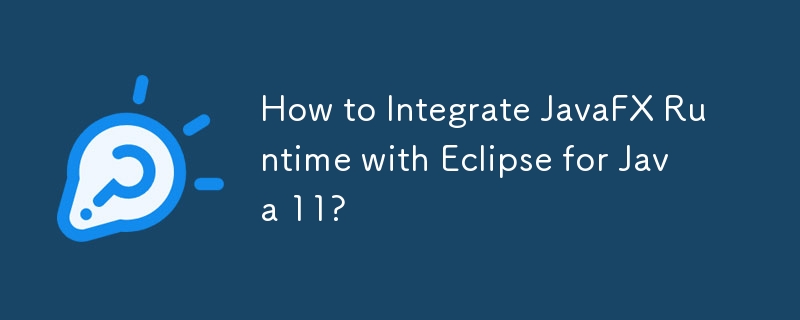
Sepadukan JavaFX Runtime dengan Eclipse for Java 11
Konteks:
Dengan keluaran Java 11, JavaFX telah dikecualikan, membawa kepada ralat semasa cuba menjalankan aplikasi JavaFX. Artikel ini menyediakan panduan langkah demi langkah untuk memasukkan masa jalan JavaFX ke dalam Eclipse dalam Java 11.
Penyelesaian:
- Pasang Prasyarat: Dapatkan Eclipse 2018-09 dan JDK 11.
- Tambah Java 11 JRE: Dalam Eclipse, pergi ke Windows -> Keutamaan -> Java -> JRE dipasang dan tambah Java 11.
- Muat turun JavaFX: Dapatkan JavaFX 11 daripada tapak web rasminya.
- Buat Pustaka Pengguna: Dalam Eclipse, navigasi ke Windows -> Keutamaan -> Java -> Bina Laluan -> Perpustakaan Pengguna -> baru. Wujudkan pustaka bernama JavaFX11 dan gabungkan balang daripada direktori lib JavaFX 11.
- Buat Projek Java: Sediakan projek Java baharu dan tambah pustaka JavaFX11 pada modulpath projek.
- Tambah Kelas JavaFX: Dalam ciptaan pakej, import dan gunakan kelas JavaFX mengikut keperluan.
-
Konfigurasikan Argumen Masa Jalan: Edit konfigurasi jalankan projek dan tambahkan VM berikut argumen:
- --laluan-modul
- --add-modules=javafx.controls
- Laksanakan Projek: Jalankan projek untuk memastikan kefungsian JavaFX.
Dengan langkah ini, pengguna boleh menambahkan masa jalan JavaFX dengan lancar pada Eclipse dalam Java 11, membolehkan mereka membangun dan melaksanakan aplikasi JavaFX.
Atas ialah kandungan terperinci Bagaimana untuk Mengintegrasikan JavaFX Runtime dengan Eclipse untuk Java 11?. Untuk maklumat lanjut, sila ikut artikel berkaitan lain di laman web China PHP!

